トーラス
トーラスの作成と編集を行います。
トーラスの作成
トーラス(ドーナッツ形状)を作成します。
- リボンで、サーフェスタブをクリックします。
-
トーラスアイコンをクリックします。
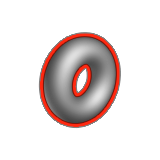
- ドラッグして外径を指定します。
- カーソルを動かして内径を指定してからクリックします。
- チェックマークを右クリックして、マウスで移動して終了するか、または右ダブルクリックします。
トーラスの編集
トーラスのサイズ変更、またはスイープ角度の変更を行います。
トーラスの形状の操作
次数オプションを選択してから、トーラスの形状を操作するために、コントロールポイント数の再配置または変更を行います。
形状を操作する場合は、次数オプションのいずれかを選択します。
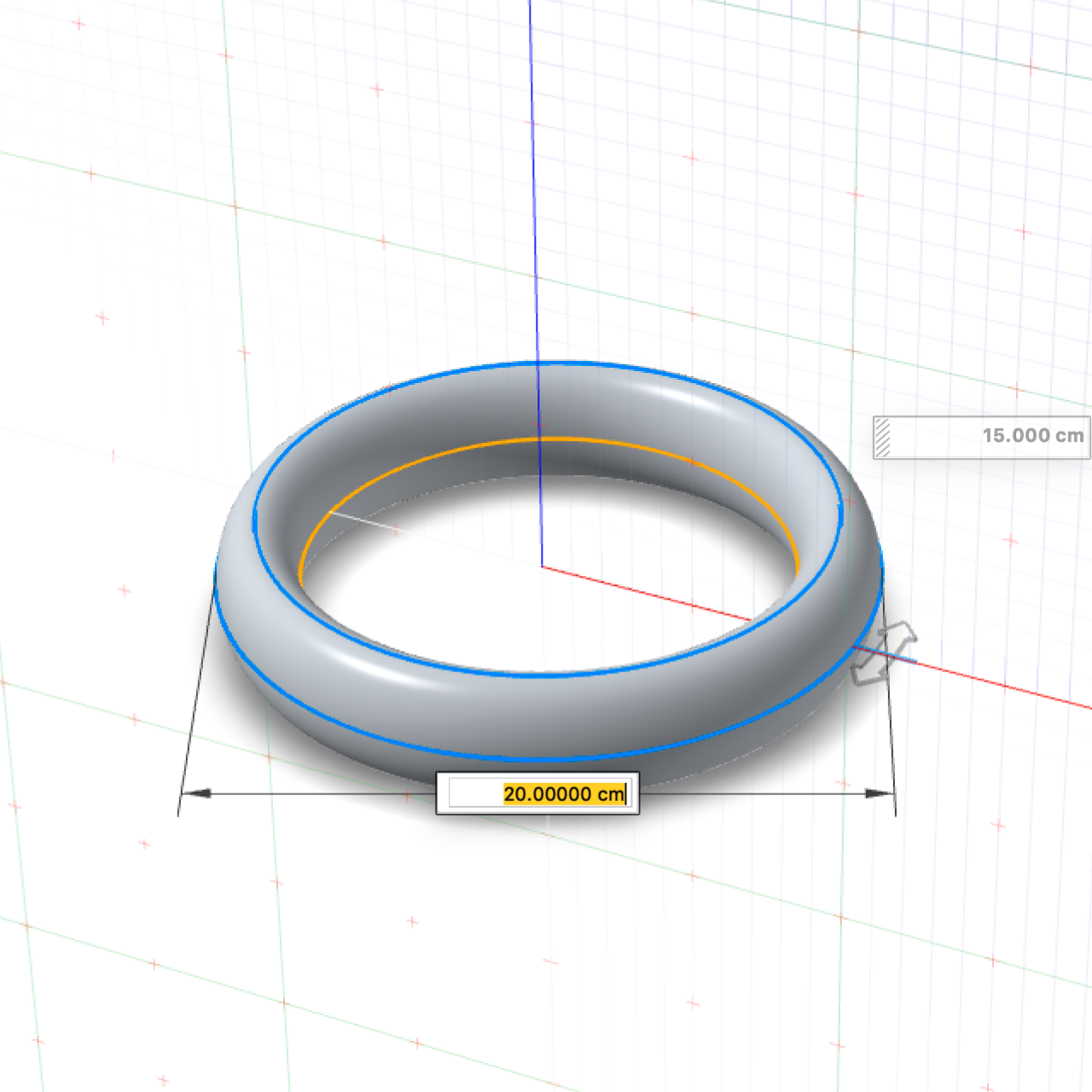
図 1. プロファイルに忠実
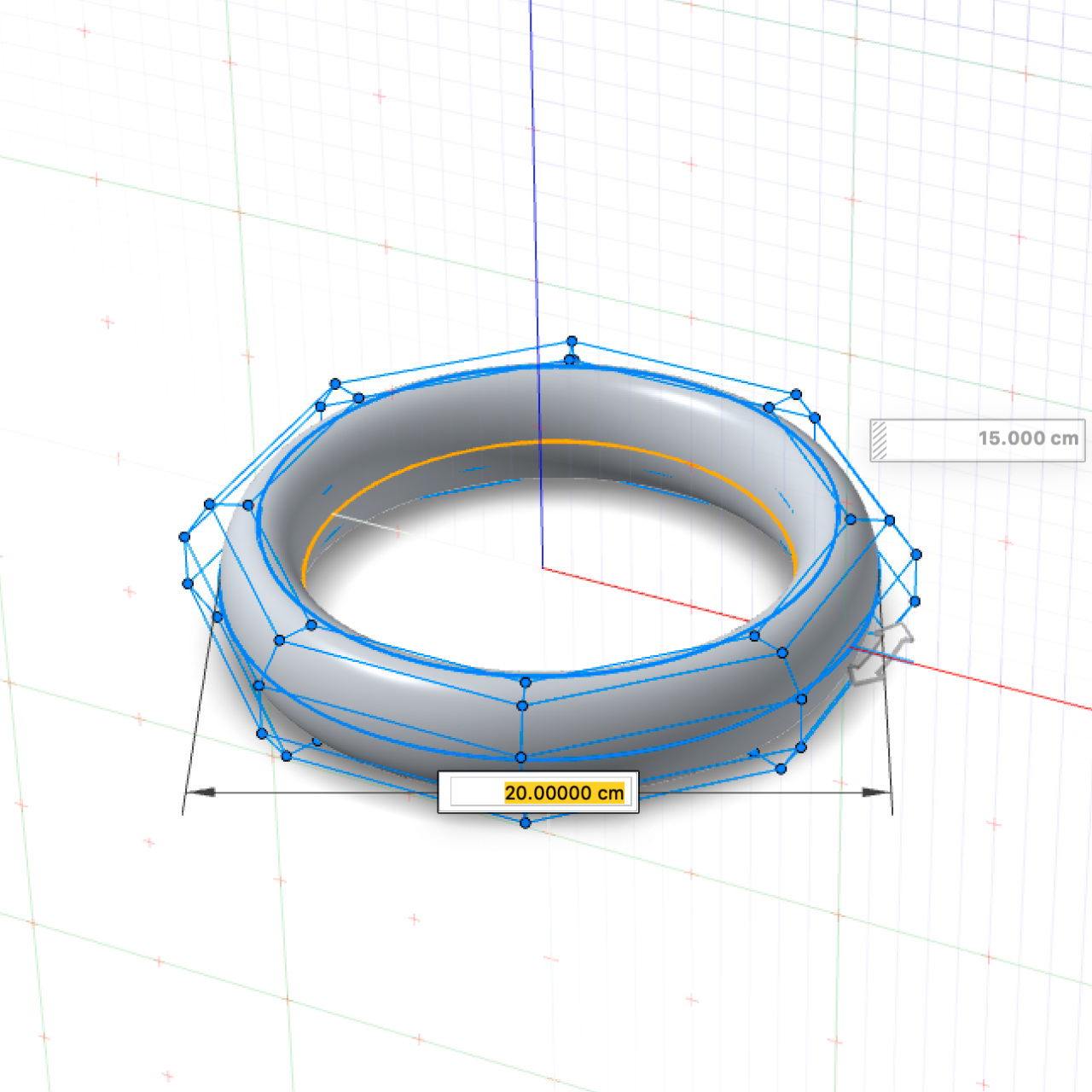
図 2. 次数3